Windows 11/10'da DNS önbellek içeriği nasıl görüntülenir?
Windows 11/10DNS önbellek içeriğini nasıl görüntüleyeceğinizi göstereceğiz . DNS önbelleği , bir makinenin işletim sisteminde veya web tarayıcısında önceki DNS aramalarıyla ilgili bilgilerin geçici olarak depolanması anlamına gelir .
DNS önbellek içeriği nasıl görüntülenir?
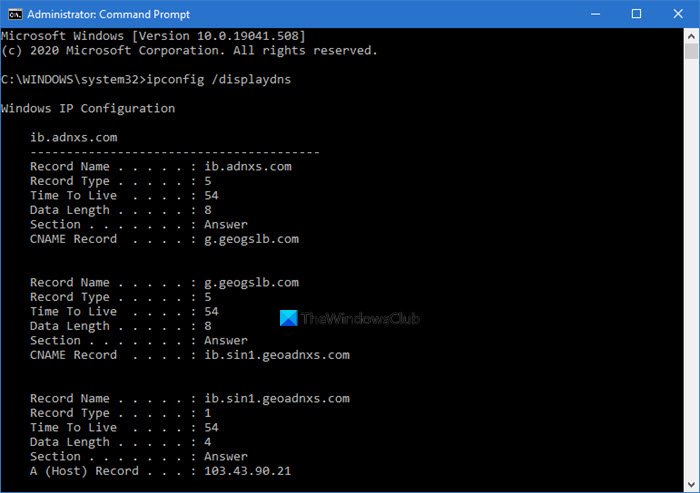
DNS önbelleği , uzak sunucu adlarının bir listesini ve bunlara karşılık gelen IP adreslerini (varsa) içerir. Bu önbellekteki girişler, Web sitelerini, FTP sunucularını ve diğer uzak ana bilgisayarları ziyaret etmeye çalışırken gerçekleşen DNS aramalarından gelir. (DNS)Windows, Web(Web) tabanlı uygulamaların performansını artırmak için bu önbelleği kullanır .
Komut İstemini Kullanma
DNC önbellek içeriğini görüntülemek için yükseltilmiş bir CMD'de aşağıdaki komutu yürütün:
ipconfig /displaydns
Sonuçlar görüntülenecektir.
- Kayıt adı(Record name) , DNS'yi(DNS) sorguladığınız addır ve kayıtlar o ada aittir.
- Kayıt türü(Record type) , sayı veya ad olarak görüntülenen türdür. DNS protokolünde her birinin bir numarası vardır .
- Yaşam Süresi(Time To Live) , önbellek girişinin sona ermesi gereken saniye cinsinden süredir.
- Veri Uzunluğu(Data Length) bayt cinsinden uzunluktur, örneğin- Bir IPv4 adresi 4 bayttır; IPv6 16 bayttır.
- (Section)Bir DNS yanıtının (DNS)bölümü , sorgunun asıl yanıtıdır,
- Ek(Additional) , gerçek cevabı bulmak için muhtemelen ihtiyaç duyulacak bilgileri içerir.
- CNAME , kurallı addır.
Sonuçları dışa aktarmak isterseniz , çıktıyı dnscachecontents.txtipconfig /displaydns > dnscachecontents.txt metin belgesine kaydetmek için komutu kullanabilirsiniz .
PowerShell'i kullanma

Size kolayca dışa aktarılabilen veya bir veritabanına kaydedilebilen bir DNS kaydı nesneleri koleksiyonuyla aynı bilgileri almak istiyorsanız, PowerShell'de(PowerShell) aşağıdaki cmdlet'i çalıştırın :
Get-DnsClientCache
Bu komut, Yardım(Help) bilgilerini listeler:
Help Get-DnsClientCache -full
DNS önbelleği nasıl temizlenir
Komut isteminde DNS Önbelleğini temizlemek(flush DNS Cache) için komutu kullanabilirsiniz :
ipconfig /flushdns
Windows için ücretsiz FixWin yazılımımız, bir tıklamayla (FixWin for Windows)DNS önbelleğini vb. temizlemenizi sağlar.
DNS Önbelleğini Kapatın veya Açın
Belirli bir oturum için DNS önbelleğe almayı kapatmak için yazın net stop dnscache ve Enter'a basın.
DNS önbelleğe almayı açmak için yazın net start dnscache ve Enter'a basın.
Elbette, bilgisayarı yeniden başlattığınızda, her durumda DNC önbelleğe alma açılacaktır.(Of course, when you restart the computer, the DNC caching will, in any case, be turned on.)
DNS Önbelleğini Devre Dışı Bırak
Herhangi bir nedenle DNS(DNS) önbelleğe almayı devre dışı bırakmak istiyorsanız , Aramayı başlat'a (Start)hizmetler yazın ve (services)Hizmetler Yöneticisini(Services Manager) açmak için Enter'a(Enter) basın . Burada DNS İstemcisi(DNS Client) hizmetini bulun.
The DNS Client service (dnscache) caches Domain Name System (DNS) names and registers the full computer name for this computer. If the service is stopped, DNS names will continue to be resolved. However, the results of DNS name queries will not be cached and the computer’s name will not be registered. If the service is disabled, any services that explicitly depend on it will fail to start.
Özellikler(Properties) kutusunu açmak için üzerine çift tıklayın . Burada başlangıç türünü Manual'den (Manual)Disabled'a(Disabled) değiştirin . DNS İstemcisi(DNS Client) hizmetini devre dışı bırakırsanız , DNS Aramaları(DNS Lookups) daha uzun sürebilir.
Bu kaynaklar da ilginizi çekebilir:(These resources may also interest you:)
- Windows'ta DNS ayarları nasıl değiştirilir(How to change DNS settings in Windows)
- DNS ayarlarını değiştirerek web tarama hızını yönetin
- DNS ayarlarınızın güvenliğinin ihlal edilip edilmediğini kontrol edin.
Related posts
DNS HTTPS üzerinden HTTPS üzerinden Nasıl Etkinleştirilir?
DNS Server'iniz Windows 10'de kullanılamıyor olabilir
DNS ayarlarını Windows 10'te kolayca değiştirilir
Clear, Reset, Flush DNS Cache Windows 10'de Nasıl Yapılır
Windows 11/10 içinde zone error için yetkili değil Fix DNS sunucu
Charmap and Eudcedit Dahili Aletleri Nasıl Kullanılır Windows 10
Mail and Calendar app freezes, Çarpır veya Windows 11/10'de çalışmıyor
Convert AVCHD, Windows 10 için bu ücretsiz dönüştürücüleri kullanarak MP4'a
Windows 10 içinde screen resolution iyiye Adjust senin Monitor
Windows 10 gösterilmiyor HDMI playback cihazı
Windows 10'de kapanışta, Move veya Delete PageFile.sys nasıl yedeklenir?
Etkinleştirme veya Windows 10 içinde Disable Archive Apps feature nasıl
Best Windows 11/10 için ücretsiz Timetable software
Microsoft Intune Senkronizasyon değil mi? Force Intune Windows 11/10'de senkronize etmek için
Windows 10 üzerinde Data Usage Limit nasıl yönetilir?
Windows 10 Alarms and Clocks app Nasıl kullanılır?
Best Windows 10 için ücretsiz ISO Mounter software
Group Policy Editor için Windows 10 Home Edition nasıl eklenir
Network Connections Modern Standby'te Windows 10'da etkinleştirin
Windows 10'te bir Trusted Site nasıl eklenir?
